Как подключить два или несколько телевизоров к Ростелекому несколькими способами
Интерактивное телевидение от компании Ростелеком, крупнейшего российского оператора, предоставляющего, в том числе услуги цифрового ТВ, реализованного на базе широкополосного доступа в интернет, пользуется большой популярностью среди пользователей. Телевизор уже многие десятилетия является постояльцем практически в каждом доме, и современные технологии позволяют значительно расширить его возможности. Так, с помощью роутера и приставки IPTV от Ростелеком пользователям доступны интерактивные функции, управление просмотром, высокое качество изображения, обеспеченное цифровым форматом передачи данных, и прочие возможности.
Многие абоненты также интересуются, можно ли подключить к Ростелеком 2 телевизора или больше. Вопрос актуален, когда в доме имеется несколько телеприёмников. И, казалось бы, чего здесь сложного, ведь ответ на поверхности – просто берём и подключаем к приставке второй телевизор, но на деле не всё так легко осуществимо, тем более, если необходимость возникла с целью прекращения войны за пульт и смысл в том, чтобы смотреть разные каналы. Как правило, требуется дополнительное подключение услуг оператора и настройка.
Как правило, требуется дополнительное подключение услуг оператора и настройка.
Способы подключения
Цифровое ТВ на нескольких телевизорах можно обеспечить различными методами, применяемыми в зависимости от того, какого результата вы ожидаете и насколько масштабно готовы вложиться. Существуют варианты, как подключить второй телевизор к Ростелекому:
- Используя одну приставку.
- Дополнительно подключив второй ресивер.
Так, можно пойти разными путями в достижении желаемого, но в первом случае, какой бы способ из имеющихся ни был выбран, трансляция на несколько экранов будет синхронной, то есть телевизоры будут одновременно воспроизводить один и тот же контент (картинка дублируется), а управление осуществляется одним пультом. Чтобы на устройствах транслировались разные каналы независимо друг от друга с возможностью раздельного управления, нужно будет подключать вторую приставку и пакет цифрового ТВ Ростелеком на два телеприёмника.
Без использования второй приставки
Способов обеспечения ТВ Ростелеком на два телевизора при том, что картинка будет дублироваться, несколько. И сделать это можно при помощи одной приставки.
И сделать это можно при помощи одной приставки.
Через RCA-разъём
Чтобы вывести картинку на второй телеприёмник, можно использовать интерфейсы подключаемых устройств. Обычно первый телевизор подключён к приставке через разъём HDMI, передающий видеосигнал высокого качества и стереозвука, тогда, чтобы выполнить подключение второго, нужно использовать порт A/V (аудио/видео). При выборе такого варианта вы избавите себя от приобретения дополнительных услуг компании, к тому же этот способ надёжен и не отличается сложностью, а затраты ограничиваются покупкой композитного кабеля RCA необходимой длины. Если телеприёмник поддерживает данную возможность, остаётся только подсоединить к нему «тюльпаны» с учётом соответствия цветов штыревых разъёмов и гнёзд. Телевидение будет транслироваться на телевизорах одновременно, при этом на устройствах выводится одинаковая картинка.
Подключение телевизора с помощью RCA-разъема
Используя специальное оборудование Ростелеком
Ещё одним решением является подключение второго телеприёмника с помощью оборудования Ростелеком OnLime TeleCARD. Это специальный телевизионный модуль, устанавливаемый в соответствующий слот CI/CI+, которым оснащаются современные модели телевизоров. После установки в слот компактного оборудования по стандарту HDTV пользователь может самостоятельно настроить показ необходимых каналов, сигнал же поступает по кабелю и не сжимается, соответственно потери качества подаваемого изображения отсутствуют.
Это специальный телевизионный модуль, устанавливаемый в соответствующий слот CI/CI+, которым оснащаются современные модели телевизоров. После установки в слот компактного оборудования по стандарту HDTV пользователь может самостоятельно настроить показ необходимых каналов, сигнал же поступает по кабелю и не сжимается, соответственно потери качества подаваемого изображения отсутствуют.
Подключение с помощью OnLime карты
Через модулятор сигнала и делитель
Этот способ вынуждает потратиться на покупку дополнительных устройств, позволяющих модулировать сигнал и выполнить его разветвление.
Радиочастотный модулятор сигнала является прибором, преобразующим низкочастотные аудио и видеосигналы в дециметровый канал. Так, сигнал раздаётся сразу на несколько телеприёмников зависимо от числа выходов. Прибор оснащён аудио- и видеовходами и одним выходом, работает прибор от электросети, подключение осуществляется с помощью коаксиального кабеля.
Чтобы разделить преобразованный сигнал на несколько телеприёмников, куда будет выводиться продублированная картинка, понадобиться ещё одно устройство – сплиттер или эфирный делитель сигнала, но можно обойтись и без него, если модулятор имеет дополнительные разъёмы RCA.
Подключение выполняется следующим образом:
- Модулятор подключаем к приставке через разъём RCA.
- Подсоединяем кабель высоких частот.
- Используя коаксиальный кабель, присоединяем к модулятору делитель.
- К делителю подключаем телевизоры и настраиваем.
Используя PLC-адаптер
Чтобы сделать трансляцию телевещания на несколько телеприёмников без необходимости прокладки кабелей по всей квартире, может использоваться адаптер, являющий собой переходник, подключаемый в розетку и распределяющий сигнал. Такой способ отличается высокой скоростью передачи сигналов (современные модели могут выдать даже 500 Мбит/с, так что подобрать устройство можно с учётом данного параметра, исходя из требуемых задач). На корпусе устройства реализована индикация в виде светодиодов Power Line Communications (PLC), Ethernet (ETH/ACT), Power (PWR), определять уровень подключения можно по ним. Для каждого из телеприёмников отдельно приобретается адаптер.
Технология является одним из способов проводного подключения (для передачи сигналов используется электропроводка), поэтому соединение надёжно и обеспечивает высококачественную картинку без помех.
ВАЖНО. Адаптер включается исключительно в стационарную розетку, не используйте для подключения сетевой фильтр или удлинитель.
Многие модели PLC-адаптеров имеют штатную розетку, так что при задействовании прибора розетка остаётся свободной для ваших нужд.
Как подключить телевизор с помощью PLC адаптера
Подключение выполняется следующим образом:
- Первый кабель Ethernet подсоединяем в соответствующий разъём маршрутизатора, к которому подключаем PLC-адаптер, включаем его в розетку.
- Другой кабель Ethernet одним концом подсоединяем к ресиверу, другим во второй PLC-адаптер, прибор тоже включаем в розетку.
- Соединяем тюнер с телеприёмником.
Обычно PLC-адаптеры справляются со своей задачей без выполнения настроек, но наличие на используемой фазе ещё оборудования, способно спровоцировать конфликт подключений и создать критическую нагрузку на сеть. Так, для создания безопасной сети на двух PLC-приборах выполняем следующие шаги:
- Находим сбоку корпуса PLC-адаптера кнопку «Security» (или, если таковой нет, жмём «Config»), нажимаем и удерживаем около 10-15 сек.
 – это позволит сбросить настройки, если устройство уже использовалось. Выполняем для каждого из адаптеров.
– это позволит сбросить настройки, если устройство уже использовалось. Выполняем для каждого из адаптеров. - Теперь зажимаем ту же кнопку синхронно на обоих адаптерах на 5-10 сек., что позволит сгенерировать новый код сети.
- Жмём кнопку на первом PLC-приборе около 3 сек., после чего зажимаем кнопку на следующем устройстве, также примерно на 3 сек.
- Ждём, что индикаторы на обоих устройствах начнут мигать.
- Установка соединения подразумевает активацию индикаторов питания и связи на каждом из устройств. В противном случае процедуру следует повторить.
Создание безопасной сети на трёх PLC-адаптерах:
- Первые два адаптера подключаем способом, описанным выше.
- Для подключения третьего прибора сбрасываем на нём настройки, зажав кнопку «Security» примерно на 5-10 сек., индикатор Power начнёт мигать.
- Снова нажимаем кнопку и держим 3-5 сек.
- Теперь кнопку «Security» нужно нажать на первом или втором адаптере, после чего ждём установки соединения.
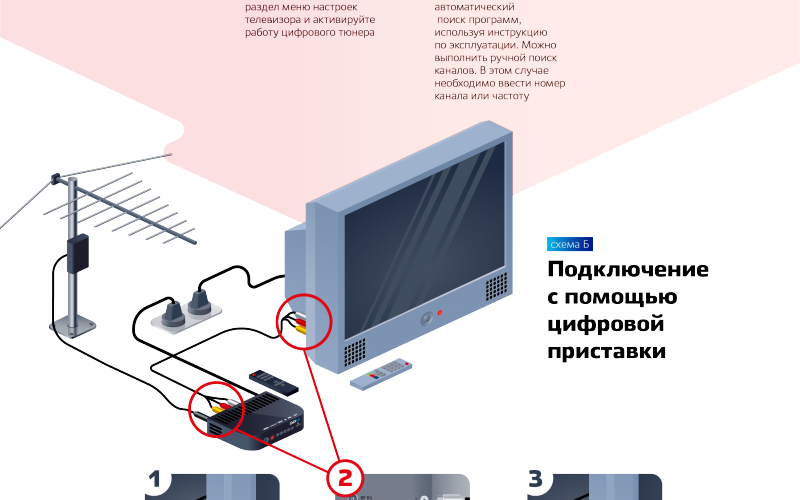
ВАЖНО. При создании сети Powerline не отключайте основной PLC-адаптер от сети. Основным считается устройство, на котором завязаны остальные, он не переходит в режим сохранения энергии. В том случае, когда сеть из двух адаптеров уже имеется, основным будет первый, подключённый к розетке.
Данный способ предполагает создание насколько удалённой сети, насколько позволит длина электропроводки до счётчика или трансформатора. Масштабы сети Powerline ограничиваются только этим фактором, так что с помощью PLC-адаптеров можно создать сеть со стабильным сигналом даже на такое расстояние, которое не сможет преодолеть сигнал Wi-Fi.
С использованием второй приставки
Все вышеописанные способы подразумевают исключительно одновременную передачу одних и тех же данных на несколько девайсов, что актуально во многих случаях, но не решает проблему необходимости трансляции разного контента, особенно этот вопрос остро стоит в больших семьях.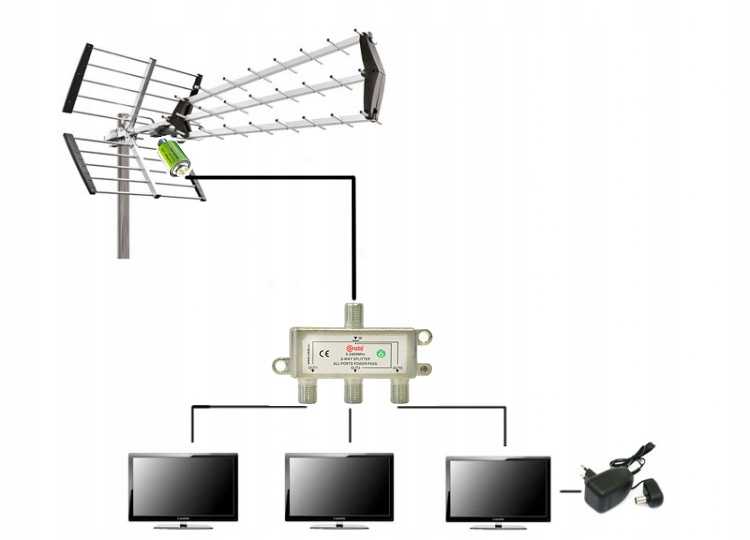 Чтобы подключить Ростелеком на 2 телевизора и получить возможность смотреть различные каналы, а также управлять устройствами по отдельности, необходимо приобрести дополнительную приставку и заказать пакет услуг оператора. Покупать второй роутер при этом не требуется, но на нём должен присутствовать свободный LAN-порт. Подключение осуществляется стандартным образом:
Чтобы подключить Ростелеком на 2 телевизора и получить возможность смотреть различные каналы, а также управлять устройствами по отдельности, необходимо приобрести дополнительную приставку и заказать пакет услуг оператора. Покупать второй роутер при этом не требуется, но на нём должен присутствовать свободный LAN-порт. Подключение осуществляется стандартным образом:
- Телеприёмник соединяем с приставкой при помощи кабеля HDMI или RCA.
- Измеряем расстояние от роутера до второго ресивера, чтобы приобрести кабель нужной длины. Когда шнур в наличии – подсоединяем приставку к роутеру через порт LAN.
- Включаем питание и наслаждаемся результатом.
Официальный способ получения возможности просмотра разного контента на разных телевизорах более выгоден, удобен и прост, чем другие методы, при этом требующие не меньших, а то и больших затрат.
Ещё один способ просмотра цифрового ТВ на разных устройствах в автономном режиме подразумевает наличие телевизора с поддержкой опции Smart TV. Покупать второй ресивер не придётся, но потребуется достаточно мощный маршрутизатор.
Покупать второй ресивер не придётся, но потребуется достаточно мощный маршрутизатор.
Подключить цифровое телевидение (ТВ) для дома от Электронного города в Новосибирске — выгодные пакеты и тарифы домашнего ТВ, 205 каналов
Входит в Ультрапак
Онлайн-кинотеатры
Свежие сериалы и кино в хорошем качестве
16+
Авеню 5
12+
Аманат
18+
Дом Дракона
18+
Капельник
18+
Контейнер
16+
Игра на выживание 2
18+
Наследники
18+
Белый лотос 2сезон
18+
Лестница
18+
Ева рожай
50 000
фильмов и сериалов
Ультрапак 100
Онлайн-кинотеатры
Цифрового ТВ
100 мегабит
Интернет
Ультрапак 500
Онлайн-кинотеатры
Цифрового ТВ
500 мегабит
Интернет
Ультрапак 250
Онлайн-кинотеатры
Цифрового ТВ
250 мегабит
Интернет
Смотри новый сезон
«Игра на выживание» бесплатно
в любом тарифе УльтраПАК
Можно подключить отдельно
PREMIER
Онлайн-кинотеатр с любовью к российской уникальности.
IVI
Превосходное качество изображения и звука! На любом устройстве
START
Видеосервис, который снимает сериалы и фильмы специально для своих подписчиков
Amediateka
Лучшие сериалы планеты на вашей телеприставке
Amedia Premium HD
Самые свежие и самые популярные сериалы ведущих студий мира на одном телеканале
Матч! Премьер HD
Официальный телеканал Российской футбольной Премьер-Лиги
тв приставка электронного города
Доступ к порталу с фильмами, сериалами, музыкой. Подходит ко всем современным телевизорам
Детский профиль
Промотка рекламы
Ultra HD 4k
Youtubе
Управление смартфоном
В трейд-инЗа полную стоимость В рассрочку на 6 месяцев В рассрочку на 12 месяцев В рассрочку на 36 месяцев
для пользователей ультрапака
Голосовое управление
Просто зажмите кнопку на пульте и скажите, например, «Аватар» или «включи пятый канал»
Детский профиль и YouTube Kids
ТВ будет знать возраст ребенка и не покажет лишнего. Можно установить лимиты по времени
Можно установить лимиты по времени
Нашли, что посмотреть
Топовые подборки фильмов, сериалов, аниме и передач на главном экране твоего ТВ. Тебе понравится.
Послушное Телевидение
Ставь на паузу, перематывай рекламу, смотри пропущенную серию или продолжай смотреть с определенного момента
Чем отличается цифровое телевидение от аналогового?
Цифровое ТВ отличается более качественной передачей изображения и содержит значительно больше каналов в сравнении с аналоговым ТВ.
Что такое «Амедиатека»?
Амедиатека — это онлайн видеосервис прямо на экране вашего телевизора, где вы можете смотреть фильмы и сериалы в русской озвучке и на английском языке с субтитрами.
Что входит в Мегап4к?
Этот пакет включает в себя 4К-каналы, а также фильмы в разрешении 4К, которые будут доступны вам в видеосервисе MEGOGO.
Чем HD отличается от 4К?
Кино и ТВ в формате 4К отличаются сравнительно яркой, детализированной и реалистичной картинкой. HD-каналы и фильмы обладают более низкими показателями по этим трём критериям в сравнении с 4К.
HD-каналы и фильмы обладают более низкими показателями по этим трём критериям в сравнении с 4К.
Как подключить несколько телевизоров?
Вам понадобится роутер и приставка для каждого телевизора. Возможно, вам будет дешевле подключить на втором телевизоре кабельное телевидение.
Как посмотреть ТВ на SmartTV?
Установите приложение «Телевидение Электронного города». Доступно на моделях Samsung, выпущенных с 2016 года, и на любых смарт-телевизорах LG.
Как смотреть ТВ на macOS или компьютере с Linux?
Для этого нужно установить VLC-плеер и скачать плейлист.
Могут ли два телевизора использовать одну кабельную приставку?
Обычно для телевизоров требуются отдельные коробки для приема кабельного телевидения. Однако, если у вас есть телевизор в двух разных комнатах в вашем доме, их можно подключить к одной и той же приставке с помощью кабельных разветвителей . Вы можете использовать беспроводной кабельный передатчик или разветвители коаксиального кабеля, чтобы подключить телевизоры в вашем доме к одной кабельной коробке.
Как провести кабель в несколько комнат с помощью одной коробки?
Вам понадобится коаксиальный кабель вместе с разветвителем коаксиального кабеля . Затем вы можете подключить столько кабелей, сколько позволяет ваш разветвитель. Вы можете использовать эти кабели для нескольких телевизоров в разных комнатах. Таким образом, вы смогли получить доступ к кабельному телевидению на разных телевизорах по одному счету.
Можно ли разделить сигнал с кабельной приставки?
Разветвитель — это устройство, используемое для разделения кабельного сигнала между двумя или более устройствами, обеспечивающее два коаксиальных кабеля для соединения этих устройств . Разветвитель ослабляет уровень сигнала. Это может привести к периодической потере обслуживания или, в редких случаях, к полному отказу обслуживания.
Вам нужна отдельная приставка для каждого телевизора?
Если у вас дома несколько телевизоров и вы хотите, чтобы все они имели независимый доступ к основным кабельным каналам, для каждого телевизора потребуется арендовать коробку у поставщика услуг кабельного телевидения .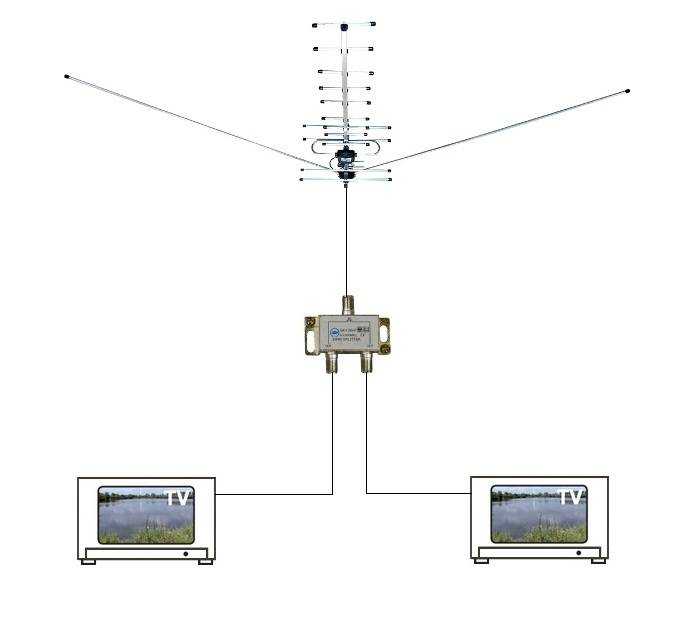
Ответы на связанные вопросы:
Как заставить два телевизора показывать одно и то же?
Соединение двух телевизоров вместе с помощью разветвителя HDMI
Разветвители HDMI — это отличный способ отображения видеосигнала с нашего компьютера, DVD- или HDMI-видеоплеера в домашних условиях или в небольших приложениях.
Как подключить второй телевизор к Comcast?
Как подключить второй телевизор к Comcast?
- Подключите коаксиальный кабель, передающий сигнал Comcast, к радиочастотному разветвителю.
- Подключите другой конец одного из коаксиальных кабелей к коаксиальному входу оригинальной кабельной коробки Comcast.
- Вставьте другой конец второго коаксиального кабеля в коаксиальный вход на второй кабельной коробке Comcast.
Как я могу смотреть кабельное телевидение в другой комнате?
Подключите кабель ко второму телевизору с помощью коаксиального кабеля . Кабельное телевидение лучше всего смотреть из каждой комнаты дома, и вам не нужно иметь кабельную приставку, чтобы подключить кабель к другой комнате. Даже без приставки кабельного телевидения вы все равно можете смотреть кабельное телевидение с нескольких телевизоров в вашем доме.
Кабельное телевидение лучше всего смотреть из каждой комнаты дома, и вам не нужно иметь кабельную приставку, чтобы подключить кабель к другой комнате. Даже без приставки кабельного телевидения вы все равно можете смотреть кабельное телевидение с нескольких телевизоров в вашем доме.
Как установить кабельный разветвитель?
Как установить разветвитель коаксиального кабеля. Учебное пособие
Как разделить сигнал HDMI на два телевизора?
Разветвитель HDMI используется для подключения одного источника (например, проигрывателя BlueRay, кабельного или спутникового телевидения) и распределения этого сигнала HDMI на несколько телевизоров. Большинство сплиттеров при необходимости также могут быть каскадированы для дальнейшего расширения таких возможностей разделения.
Как подключить два телевизора через HDMI?
Подключите разветвитель HDMI к мультимедийному блоку, чтобы создать два порта вместо одного . Подключите каждый кабель HDMI к разветвителю и одновременно проверьте оба телевизора, чтобы убедиться, что все работает правильно. Оба телевизора должны показывать один и тот же контент и работать одинаково.
Есть ли разветвитель для порта HDMI?
Вы можете использовать разветвитель HDMI для подключения и управления несколькими устройствами через один порт HDMI . Разветвитель HDMI просто имеет кабель с разъемом HDMI на одной стороне, а с другой стороны (в зависимости от типа разветвителя HDMI) у вас может быть два, три и даже четыре порта HDMI.
Нужна ли кабельная приставка для Smart TV?
Нет, для использования Smart TV не нужна приставка кабельного телевидения или спутниковая антенна . Вы можете просто подключить антенну к одному или двум портам HDMI на своем смарт-телевизоре, и вы получите почти все те же каналы, что и от кабельной приставки или спутниковой антенны.
Нужна ли смарт-телевизору приставка для спектрального кабельного телевидения?
Вам не нужна кабельная приставка для доступа к Spectrum TV ; с помощью Smart TV или Streaming Stick вы можете подключить устройство к телевизору и установить приложение Spectrum TV. Приложение Spectrum TV предлагает более 250 каналов без необходимости использования кабельной приставки Spectrum.
Какой вход должен быть у моего телевизора?
HDMI (мультимедийный интерфейс высокой четкости) в настоящее время используется для подключения телевизоров к таким устройствам, как PVR, Apple TV и проигрыватели DVD/Blu-ray. Это удобное универсальное соединение для высококачественного аудио и видео, которое должно быть вашим первым выбором для подключения вашего оборудования.
Как я могу отправить свой телевизионный сигнал на другой телевизор?
Как передавать сигналы HD TV по беспроводной сети
Какой тип разветвителя мне нужен для кабеля и Интернета?
Конечно, кабельный разветвитель предназначен для разделения сигнала без ущерба для его качества, но сигнал равномерно распределяется между всеми выходными портами разветвителя. Поэтому, если вам нужно подключить только кабельное телевидение и Интернет, мы рекомендуем вам использовать двухсторонний разветвитель для оптимального выхода.
Работают ли разветвители HDMI на телевизорах?
Все, что вам нужно, это разветвитель HDMI 1×2 и кабели HDMI для подключения к вашим устройствам. Проигрыватель Blu-ray подключается к разветвителю HDMI, а разветвитель HDMI подключается к обоим телевизорам .
Можно ли использовать переключатель HDMI в качестве разветвителя?
Почему разветвитель HDMI не работает как переключатель HDMI
Разветвитель HDMI не работает как переключатель HDMI из-за различий в их схемах . Несмотря на то, что оба устройства позволят вам отправлять исходный сигнал на большее количество устройств, чем имеется портов HDMI, вы не можете использовать их взаимозаменяемо.
Несмотря на то, что оба устройства позволят вам отправлять исходный сигнал на большее количество устройств, чем имеется портов HDMI, вы не можете использовать их взаимозаменяемо.
Как подключить смарт-телевизор к кабелю без приставки?
Убедитесь, что адаптер питания вашего телевизора отключен, а все подключенное оборудование выключено. Подсоедините коаксиальный кабель (не входит в комплект) к разъему ANT/CABLE IN на задней панели телевизора и к настенной розетке антенны или кабельного ТВ . Вставьте адаптер питания телевизора в розетку, затем включите телевизор.
Как подключить смарт-телевизор к кабелю?
Подключите кабельную приставку к Smart TV с помощью кабеля HDMI .
Если вы используете адаптер HDMI для кабельной приставки, отличной от HDMI, подключите этот адаптер к концу компонентного кабеля, который подключен к вашей кабельной приставке, а затем подключите разъем HDMI к свободному порту HDMI.
Могу ли я использовать собственную кабельную приставку со Спектрумом?
Итак, как же избежать и обойти кабельную коробку Spectrum? Просто, при подписке на услугу просто выберите не владеть коробкой кабельного телевидения . Однако после того, как вы подписались на услугу, вам все равно нужно будет настроить ее на устройстве, чтобы у вас было подключение дома с помощью приложения Spectrum TV.
Однако после того, как вы подписались на услугу, вам все равно нужно будет настроить ее на устройстве, чтобы у вас было подключение дома с помощью приложения Spectrum TV.
Могу ли я использовать Roku вместо кабельной приставки Spectrum?
Можно ли обойти кабельную приставку Spectrum? Это возможно, но вам необходимо использовать потоковое устройство Roku . Помимо беспроблемного использования вашего Roku, вы также получите доступ к премиальным каналам в любом плане Spectrum.
Какой канал должен быть на вашем телевизоре для кабельного телевидения?
Телевизоры иногда необходимо настроить на канал 3 для просмотра кабельного телевидения. Для просмотра программ кабельного телевидения на канале 3 телевизора приставка кабельного телевидения должна быть подключена к телевизору с помощью коаксиального кабеля. Если подключение выполнено с помощью кабелей AV, программы кабельного телевидения не отображаются на канале 3.
Какой источник кабельного телевидения?
Кабельное телевидение представляет собой систему доставки телевизионных программ потребителям с помощью радиочастотных (РЧ) сигналов, передаваемых по коаксиальным кабелям, или, в более поздних системах, световых импульсов по оптоволоконным кабелям .
Как починить телевизор, если он говорит об отсутствии сигнала?
Нет сигнала на телевизоре – устраните это сейчас
Как иметь несколько телевизоров в одной комнате
Ничто не сравнится с посещением любимого спортивного бара со всей огромной стеной экранов, одновременно играющих во все лучшие игры. Но зачем стараться изо всех сил, чтобы получить незабываемые впечатления от просмотра спортивных состязаний, если вы можете получить их прямо дома!? Приобретите новый телевизор Skyworth 4K в Rent-A-Center и ознакомьтесь с нашим руководством по настройке вашего нового экрана именно там, где он должен быть — рядом с вашим другой телевизор!
Как разместить несколько телевизоров в одной комнате
Начало работы
Подставка под телевизор может добавить изюминку вашей мультимедийной комнате.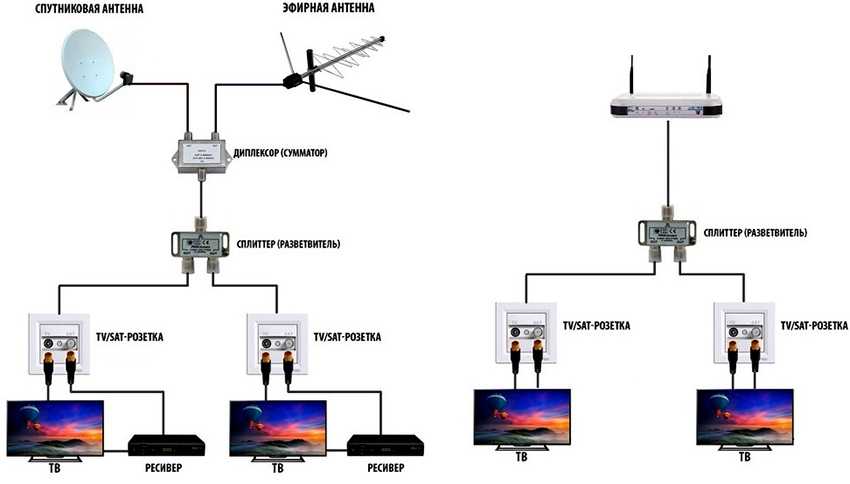 Однако, когда дело доходит до установки двух телевизоров в одной комнате, настенные крепления для телевизора, вероятно, являются лучшим вариантом. Измерьте стену, чтобы убедиться, что у вас достаточно места для обоих телевизоров. Ознакомьтесь с нашим руководством по выбору телевизора правильного размера, чтобы выбрать подходящий для вашего региона.
Однако, когда дело доходит до установки двух телевизоров в одной комнате, настенные крепления для телевизора, вероятно, являются лучшим вариантом. Измерьте стену, чтобы убедиться, что у вас достаточно места для обоих телевизоров. Ознакомьтесь с нашим руководством по выбору телевизора правильного размера, чтобы выбрать подходящий для вашего региона.
Следуйте инструкциям комплекта для настенного крепления, чтобы правильно установить телевизор на стене. После того, как ваши телевизоры установлены, пришло время включить питание.
Два телевизора и оборудование, необходимое для просмотра любимого контента, могут потреблять много энергии. Лучше всего использовать удлинитель с защитой от перенапряжения для ваших телевизоров и аксессуаров, чтобы защитить розетку в случае скачка напряжения. Подключите удлинитель к центральному месту рядом с вашими телевизорами, подключите их и убедитесь, что они включены.
Когда ваши телевизоры установлены и включены, пришло время включить звук.
Настройка звука
Наличие двух телевизоров, транслирующих спортивный звук одновременно, может показаться привлекательным, но может немного отвлекать, когда вы пытаетесь настроиться на игру. Улучшите мультипросмотр, используя звуковую панель для переключения между источниками звука. Вы можете включить субтитры для выключенного телевизора.
Звуковая панель имеет несколько источников входного сигнала, включая такие опции, как HDMI и цифровые оптические входы. Подключите один телевизор к звуковой панели, используя источник HDMI, а другой — к цифровому оптическому источнику в источнике. Держите пульт дистанционного управления саундбаром под рукой и переключайтесь между источниками входного сигнала в зависимости от того, звук какого телевизора вы хотите услышать.
Настройка источника мультимедиа
Если вы планируете использовать кабельную приставку для просмотра игр, вам потребуется установить в комнате два отдельных источника для каждого телевизора.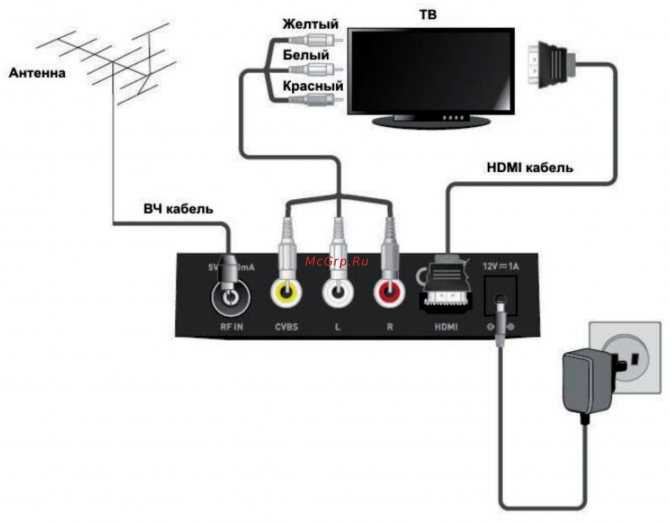 Обычно дополнительные кабельные коробки можно приобрести у поставщика услуг кабельного телевидения. Установите на стене разветвитель для коаксиального кабеля, кабеля Ethernet или кабеля другого типа, используемого вашим поставщиком услуг. Следуйте инструкциям поставщика кабельного телевидения, чтобы настроить обе коробки.
Обычно дополнительные кабельные коробки можно приобрести у поставщика услуг кабельного телевидения. Установите на стене разветвитель для коаксиального кабеля, кабеля Ethernet или кабеля другого типа, используемого вашим поставщиком услуг. Следуйте инструкциям поставщика кабельного телевидения, чтобы настроить обе коробки.
Если вы используете потоковую службу, такую как Roku, Apple TV, Chromecast и т. д., вам необходимо приобрести несколько потоковых устройств, чтобы запускать их отдельно на каждый телевизор для потоковой передачи отдельного контента на каждом телевизоре.
Устранение неполадок при настройке нескольких телевизоров
Ознакомьтесь с этими советами по устранению неполадок, если у вас возникли проблемы с качеством просмотра.
Звук не работает
Если звук на одном или обоих телевизорах не работает, начните с проверки источника входного сигнала на звуковой панели. Некоторые звуковые панели имеют несколько источников входного сигнала за пределами HDMI и цифрового оптического входа.
